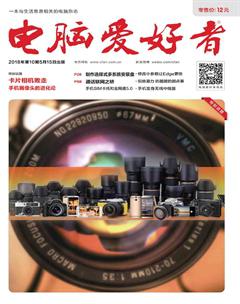海量PDF文件轻松管理
万立夫
PDF文件的快速转换
说到文件管理,用户最常遇到的操作就是进行文件格式的转换,对于PDF文件同样如此。现在主流的办公软件都已经支持将文档文件转换为PDF文件,可是要想将PDF文件转换成其他格式的文件却非常的麻烦。那么就需要想其他的方法才能解决。
Smallpdf是一个知名的在线处理PDF文件的网站,利用它最新推出的客户端软件就可以解决问题(https://smallpdf.com/ cn/desktop)。首先点击软件主界面中的“Choose files”按钮,在弹出的对话框中选择需要进行管理的PDF文件。或者直接在资源管理器中选择要管理的文件,通过鼠标拖动到软件窗口中进行释放,这样也可以完成PDF文件的加载操作。
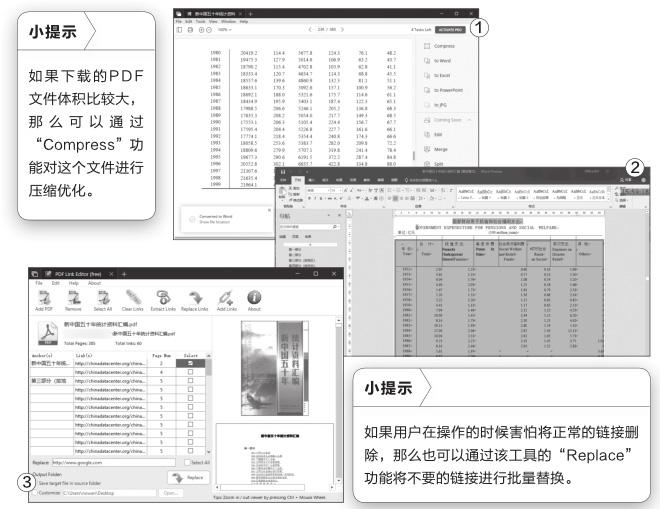
接下来点击工具栏右上角的“Tools”按钮,这样就會在窗口右侧弹出一个侧边栏,通过它就可以对这个PDF文件进行快速的管理操作。比如我们需要将这个文件转换成Word文档,那么只需要点击侧边栏中的“to word”按钮,这样该工具马上就开始进行转换操作(图1)。转换完成的文件会自动存放到PDF文件的同一个目录,并且自动打开编辑器对转换完成的Word文件进行浏览(图2)。
删除PDF中的超链接
正是由于现在PDF在网上非常的流行,于是很多人开始打起了歪脑筋,在PDF文件中插入了不少的广告链接。但是这些内容让人看上去非常的恼火,所以就想将这些内容进行删除。那么如何才能快速删除PDF中的广告链接呢?
首先安装运行“P D F L i n k Editor”这款工具(ht tp://w w w. pdflinkeditor.com/),接下来仍然使用鼠标拖拽的方式将文件添加到软件窗口里面,然后软件就会对PDF文件中的超链接进行扫描,扫描完成以后会将这些超链接内容显示到窗口列表里面。通过鼠标在列表中勾选要进行删除的广告拦截,然后点击工具栏中的“Clear links”按钮(图3)。这时会弹出一个文件保存列表框,选择修改文件的存放文件夹目录。经过这样操作的文件,不仅删除了其中的广告链接,而且文件体积也得到了大大的压缩。